Как безопасно протестировать работу плагина или обновления, функционала в WordPress
Всем привет!
Обновления движка сайта и плагинов весьма необходимо, как и внедрение нового функционала. Однако не всегда всё проходит гладко. Порой после обновления сайт перестаёт работать и за место контента выводит «белую страницу» или различные ошибки. Это возникшая проблема может изрядно потрепать нервы.
И хорошо, если причиной является новая версия используемого на сайте плагина. Ведь его всегда можно «откатить». А если работоспособность сайта была потеряна после обновления самого движка… с проблемой можно справиться, однако это может вылиться в существенные траты специалисту, который будет возвращать работоспособность сайту.
И обычно после подобных происшествий владелец сайта зарекается не осуществлять никаких значимых обновлений, дабы не подвергать риску работу сайта. Вот только это не является выходом. Обновления плагинов и движка – это не только новый функционал, но ещё и исправление выявленных уязвимостей.
Так что можно предпринять в данной ситуации? Выход есть! И его мы и рассмотрим в этом материале.
Создаём копию действующего сайта на WordPress для тестирования плагинов, обновлений, внедрения функционала
- В реализации столь полезной задачи нам поможет популярный плагина под названием «WP Staging».
Оный устанавливается стандартно, как и любой другой плагин для WordPress.
- После установки в консоли WordPress появится соответствующий пункт меню. А в нём находится пункт под именем Sites / Start.
- Выбрав этот пункт, мы попадаем в весьма скромное меню. Здесь создаётся рабочая копия сайта, для этого имеется кнопка CREATE NEW STAGING SITE.
Прежде чем мы ей воспользуемся, следует рассказать о принципе работы плагина. Оный создаёт подпапку на хостинге и копирует туда файлы сайта. Также он создаёт копии таблиц в базе данных с другим префиксом. Все эти процедуры безопасны, т.к. в процессе не изменяются файлы и данные «копируемого» сайта.
После того, как плагин всё сделает, вы сможете зайти в консоль администратора скопированного сайта для проведения запланированных мероприятий по тестированию плагинов, обновлений и тому, как они скажутся на функционировании сайта.
- И так, нажав на кнопку создания копии сайта, о которой говорилось в третьем шаге данного руководства, будут продемонстрированы следующие опции и настройки.
Здесь указывается имя папки, в которую будут скопированы файлы сайта (поле Staging Site Name). Далее в раскрывающемся выпадающем меню (Database Tables) можно выбрать, какие таблицы в базе данных копировать. По умолчанию выбраны все, что является оптимальным вариантом. Далее указывается, какие папки с файлами копировать. Основные уже будут выбраны по умолчанию. Если у вас есть другие папки, что относятся к вашему сайту, то выберите их тоже. В расширенных настройках (Advanced Settings) ничего изменить не получится, да и не нужно это.
Для начала процесса копирования следует нажать по кнопке с именем START CLONING.
- По окончании копирования высветится страница, кликнув по которой вы сможете перейти на страницу авторизации вашего скопированного сайта.
После авторизации вам откроется консоль WordPress, причём верхняя полоска меню будет ярко-оранжевого цвета. Это сделано специально, дабы можно было быстро визуально определить, с каким сайтом (основным или его копией) вы работаете.
- Стоит рассказать ещё вот о каких моментах:
- У скопированного сайта в настройках будет включён запрет на индексацию поисковыми системами. Это сделано специально, дабы поисковые системы не проиндексировали по факту дублирующийся контент.
- Ссылки на статьи у скопированного сайта будут не оригинальными. Это связанно с особенностью работы сайта из-под директории на хостинге.
- Можно создать неограниченное количество копий своего сайта. И столь же быстро полностью удалять более не требующиеся, для этого в меню плагина предусмотрены соответствующие кнопки.
Однако не стоит забывать, что полная копия сайта занимает место на хостинге, и если, к примеру, вы платите не за фиксированный объём, а за фактически занимаемое файлами место, то это может обернуться ростом расходов на содержание сайта.
На этом всё. Теперь вы сможете протестировать что угодно на полной копии вашего действующего сайта. И при этом не подвергать каким-либо рискам и возможным последствиям свой сайт, на который заходят посетители.
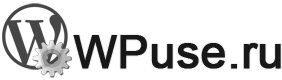
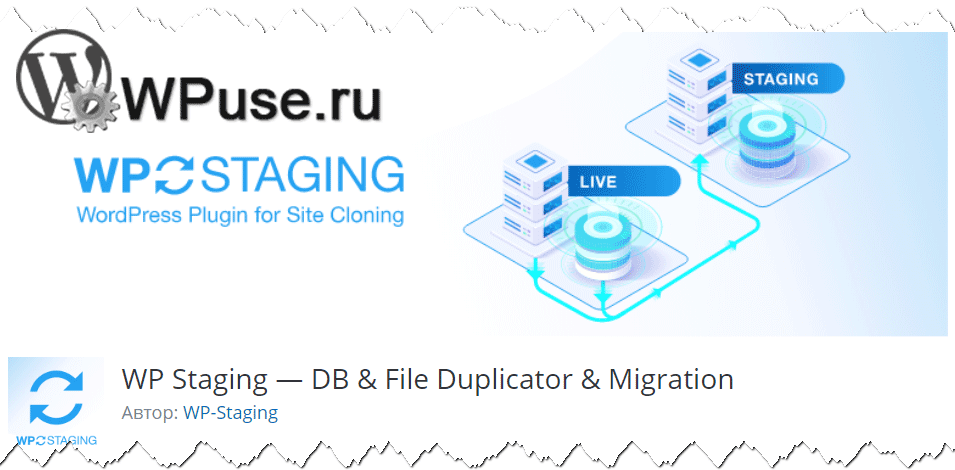
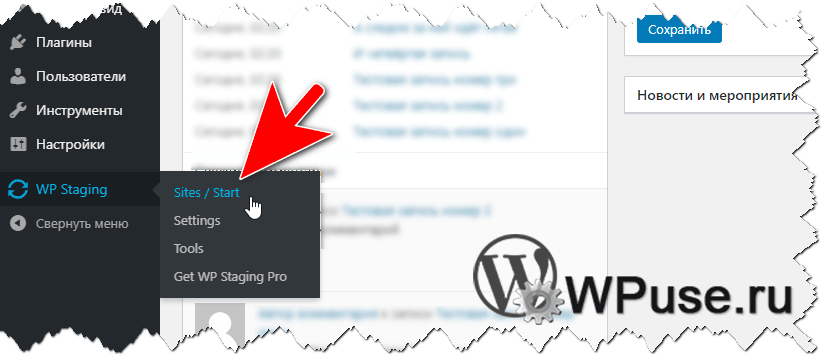
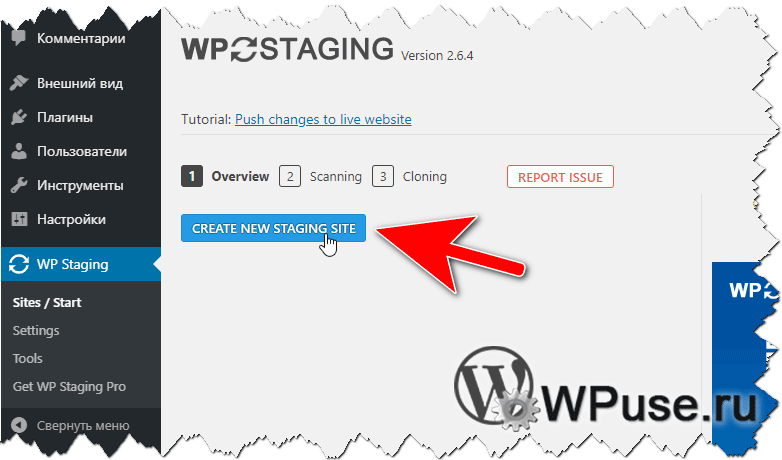
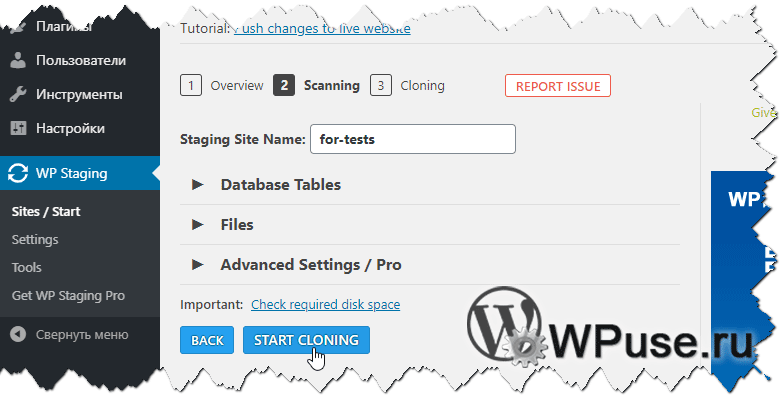
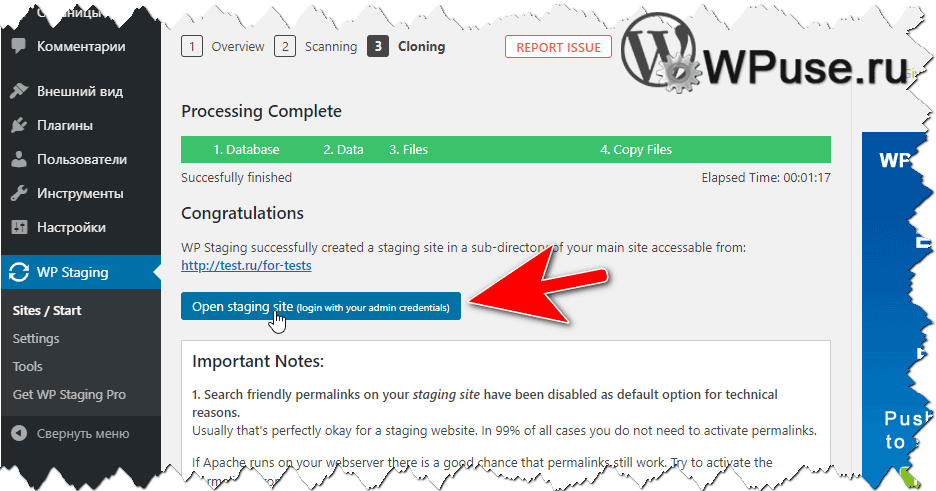
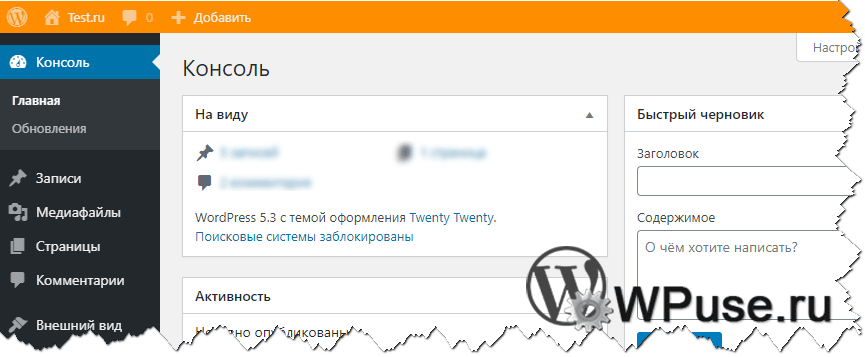
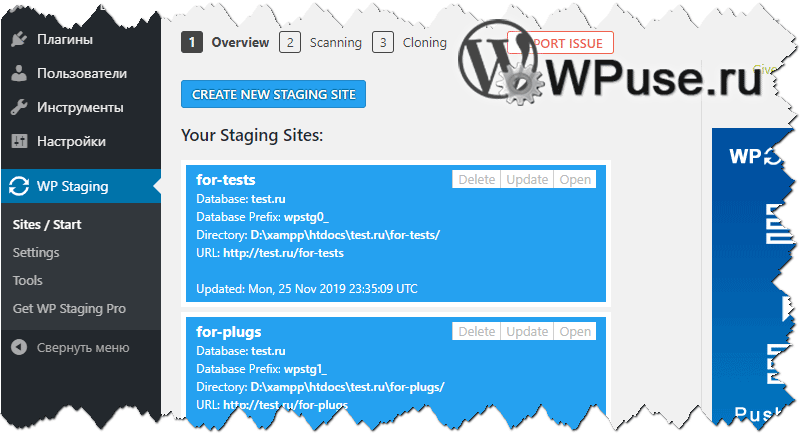
 Как отблагодарить автора, помочь сайту WPuse.ru
Как отблагодарить автора, помочь сайту WPuse.ru